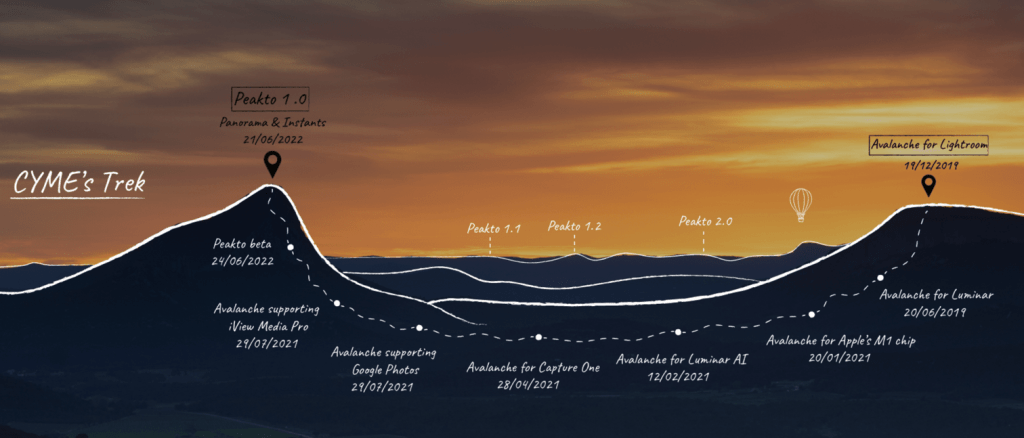Alors là, Mesdames, Messieurs, ce que je vais vous présenter et qui sort aujourd’hui, c’est du lourd.
Il n’y a plus si souvent que cela des programmes qui vous apportent une émotion, quelque chose de nouveau qui vous surprend vraiment, quelque chose à quoi tous les autres n’avaient pas pensé.
Je dirais même que l’étonnement, le vrai, est devenu très rare, dans le monde informatique.
Eh bien Peakto, lui, va vous étonner.
Peakto est celui qui a réveillé ma manière de voir mes photos parce qu’il est très différent de tous les autres.
Voyons ensemble pourquoi.
Vous le savez, il y a une équipe française qui, depuis quelques années, vous propose de traduire un catalogue Lightroom vers Luminar, ou un catalogue Apple Photos vers Lightroom, d’Aperture vers Lighroom ou encore n’importe lequel de ces quatre-là vers CaptureOne, et ceci à travers un logiciel incroyable que j’ai décrit ici: Avalanche.
Mais depuis toujours, Matthieu Kopp, l’un des fondateurs de Cyme avec Claudia Zimmer et Thomas Ribreau, Cyme qui est l’éditeur d’Avalanche, m’a expliqué qu’Avalanche n’était qu’une étape d’un programme beaucoup plus ambitieux qu’ils développaient parallèlement, à savoir Peakto.
En fait, ils développaient Avalanche, mais le but était de pouvoir entrer dans les secrets des logiciels de photographie dont j’ai parlé plus haut pour pouvoir utiliser ce travail de compréhension dans Peakto, ensuite.
Mais Peakto, c’est quoi?
Peakto est une application qui vous permet de gérer vos photos, où qu’elles soient.
Quoi? Comment? Tu nous bassines avec toute une introduction qui nous met l’eau à la bouche, tout ça pour nous parler d’une application de plus que, de toute façon, nous n’utiliserons pas puisque nous sommes (choisissez ce qui vous plaît dans les options suivantes) sur Capture One, Lightroom, Apple Photo, Luminar?
Pas de panique.
Peakto n’est pas une application de plus, c’est une application tout simplement indispensable parce qu’elle gère les photographies en collaboration avec les applications que vous utilisez, aucunement à la place de ces dernières.
Juste avant d’aller plus loin, je tiens à préciser que je l’utilise depuis quelques mois, et j’ai pu le voir évoluer et s’améliorer à chaque nouvelle version alpha puis bêta, les développeurs répondant à chaque fois aux remarques de l’équipe des testeurs dont je fais partie, et ceci de manière rapide et efficace.
Il faut le dire, ces développeurs sont des génies dans leur domaine, ils m’impressionnent.
Donc Peakto, je ne le découvre pas là, depuis quelques jours, non, c’est devenu un compagnon depuis pas mal de temps, je connais bien ce qu’il a dans les tripes et je vois tout son potentiel.
Mais puisque je parle de tripes, revenons à nos moutons.
Tenez-vous bien: Peakto est un hub qui travaille en symbiose avec les logiciels dont j’ai parlé ci-dessus, à savoir
- Catalogues Aperture à partir de la version 3.6
- Catalogues Lightroom Classic à partir de la version 5
- Catalogues Luminar à partir de la version 4.2
- Catalogues Luminar AI à partir de la version 1.0
- Catalogues Luminar NEO à partir de la version 1.0
- Catalogues CaptureOne à partir de la version 20
- Catalogues Apple Photos depuis la version 6 (Big Sur)
- Catalogues iView Media Pro à partir de la version 3
Eh oui! Vous pouvez même récupérer et surtout gérer dans un catalogue puissant les anciens que sont Aperture et iView (purée, ça, c’était un bon catalogueur, à l’époque, jusqu’à ce que Microsoft puis l’éditeur de Capture One le démolissent après l’avoir racheté successivement!).
En plus de cela, il répertorie très finement les dossiers d’images que vous lui donnez à manger.
Il ingurgite les catalogues de ces applications, puis vous permet de voir leurs images sous un nombre incroyable d’angles de vues, de les combiner, et de rester synchronisé avec les logiciels qui les ont créés, voire de lancer l’édition depuis Peakto de vos images en ouvrant automatiquement l’application qui les a éditées.
De tout ça, je reparlerai plus bas, mais avant cela, je laisse la parole à Cyme:
L’objectif de CYME est de redonner à chacun le contrôle de ses photos numériques en développant une plateforme qui rassemble toutes ses photos, quel que soit leur lieu de stockage, quel que soit leur format. Une seule interface de navigation révolutionnaire qui ne nécessite pas de copie supplémentaire.
Chez CYME, nous voulons que les photographes redécouvrent le plaisir de plonger dans leurs photos. Nous offrons des outils puissants pour dénicher leurs plus belles images et ne pas les oublier dans un disque dur rempli de fichiers.
Site web de Cyme
Intégrez vos catalogues dans Peakto
La première fois que vous lancez Peakto, bien évidemment, vous n’avez aucune image qui s’affiche.
Seule la fenêtre d’importation vous montre vos disques connectés, et Peakto liste tous les catalogues qu’il a trouvés.
Vous sélectionnez un des catalogues à entrer.
Et regardez, vous avez à droite un graphique montrant le nombre de photos prises tout au long du temps.
Comme votre source contient des photos synchronisées (ici Apple Photos avec iCloud), Peakto vous demande si vous êtes sûr d’avoir bien synchronisé les images au préalable.
Une fois le processus lancé, le programme fait son travail: la création des représentations prendra un peu de temps, il est basé sur les aperçus des logiciels.
En tout, prévoyez 4 heures pour 60’000 images (ce qui est peu, soit dit en passant) et il ne faut pas interrompre le travail.
Tous vos mots-clés, vos EXIF, vos IPTC, vos visages, vos corrections bien sûr et même toutes vos versions sont importés, et cela de manière intelligente, comme nous le verrons plus bas.
Une fois les images ingérées dans la base de Peakto, vous pouvez commencer à les utiliser.
L’interface de Peakto
Alors, commençons par faire un tout général.
En 1, vous avez la zone des sources. Ici, Lightroom, Apple Photos et un dossier du Finder.
Vous pouvez ajouter plusieurs catalogues Lightroom, ajouter de l’Aperture, du CaptureOne, du Luminar et tout dossier comprenant des images si vous le désirez.
Vous pouvez sélectionner une source, ou plusieurs, avec la touche majuscule enfoncée quand vous cliquez sur elles ou avec la touche Option, selon le principe de macOS.
En 2, vous avez la colonne dite « structure », qui reflète celle que vous avez dans votre catalogue d’origine.
Ici, par exemple, vous voyez la structure de mon catalogue Lightroom comme elle se présente dans ce dernier.
Notez que cette colonne « Structure » peut également vous proposer de visionner les photos par date.
Au centre (3), la vue grille: un simple double-clic sur une image l’affiche en mode « Détail » de photo unique.
À droite en 4, vous avez l’inspecteur, incroyablement complet. Il permet d’afficher les EXIF, les IPTC, les Instants (voir plus bas), les versions.
Et ce n’est qu’une toute petite partie de ce que l’on peut voir. Si l’on scrolle un minimum, on tombe sur la carte intégrée qui reprend les données GPS de votre appareil.
En 5, vous voyez le champ de recherche et des filtres.
Juste un exemple pour vous montrer ici: j’entre 2.8, et voici ce qui vous est proposé (c’est un extrait).
Tout cela est instantané.
Ce champ de recherche vous permet aussi de recherche des images à l’aide de mots-clés, que ce soient ceux importés par votre catalogue ou ceux qui découlent de l’analyse de Peakto, lors de l’import ou de la mise à jour des images.
Vous pouvez bien évidemment empiler les filtres, ceux qui restreignent trop votre recherche, bref, tout est possible en la matière.
Les Instants, c’est juste génial
Beaucoup de logiciels permettent de créer, à partir d’un même original (si possible un RAW), des versions différentes. Une en noir et blanc par exemple, et d’autres avec des réglages de votre choix.
Il arrive aussi que vous ayez importé une image depuis votre iPhone dans Lightroom par exemple, qu’elle soit donc dans Apple Photos et dans le logiciel d’Adobe, en plusieurs versions. Allez, vous avez même travaillé la même image dans Luminar (directement, sans passer par le plug-in Lightroom), et comme vous n’étiez toujours pas content, vous avez fait une tentative supplémentaire dans CaptureOne (je sais, je pousse un peu, là…).
Peakto affiche, sous l’image affichée, tous ces traitements, sous forme de petites vignettes, et vous passez de l’une à l’autre avec les touches fléchées.
L’Instant est donc une vision globale de toutes les versions que vous avez d’une même image, où qu’elle se trouve.
C’est marrant, d’ailleurs, ça me permet de voir que les rendus effectués par Lightroom de mes photos prises sur l’iPhone sont bons, certes, mais moins agréables que ceux que je vois directement dans Photos d’Apple. Et pourtant, je prends le profil ProRaw dans Lightroom (j’utlise le ProRAW également avec mon iPhone).
Cela pourrait signifier qu’en fait, je pourrais très bien ne plus placer automatiquement mes images en provenance de mon iPhone dans Lightroom en plus de là où elles se trouvent par défaut, soit Apple Photos, comme je le fais maintenant, et laisser Peakto gérer la chose.
En gros, on pourrait presque imaginer qu’on se fiche pas mal du catalogue dans lequel on travaille, puisque de toute manière, on consulte nos images dans Peakto qui peut tout nous montrer.
Bon… il faudra tout de même que je réfléchisse à tout ça, parce que je suis encore attaché à tout garder dans le catalogue de Lightroom.
Mais j’y travaille, j’y travaille.
Juste encore un mot sur les Instants pour vous dire que vous les réglez au niveau de leur tolérance dans les préférences du logiciel.
Éditer depuis le hub directement dans votre logiciel
Ce qui est assez étonnant, c’est qu’il est possible de travailler dans Peakto, de s’apercevoir qu’une image n’est pas telle qu’on la souhaiterait, et de l’éditer directement dans le logiciel qui l’a créé.
Il suffit pour cela de faire un CTRL-clic sur l’image pour voir apparaître ceci:
Si vous choisissez « Editer avec Lightroom » (parce que cette image fait partie d’un catalogue Lightroom que j’ai ingéré dans Peakto), vous partez dans le logiciel d’Adobe, et vous pouvez faire vos modifications.
Idem bien évidemment si vous êtes sur Apple Photos
Après l’édition, bien évidemment, le catalogue Peakto se mettra à jour.
Une synchronisation efficace
Vous me direz: bon, c’est bien joli, mais si j’effectue des changements dans mon catalogue Lightroom sans passer par Peakto, que va-t-il se passer?
Eh bien, au prochain lancement de Peakto, vous allez voir une petite icône jaune à droite du catalogue.
Vous cliquez dessus, et le catalogue se synchronise sans le moindre problème.
C’est extrêmement efficace, ça fonctionne du tonnerre de Dieu.
Si par hasard, la petite icône de synchronisation est grise avec un petit cadenas dessus, c’est que votre calendrier Lightroom est ouvert, Peakto ne va rien faire avant que vous ne l’ayez fermé.
Panorama, vos photos, dans tous les sens
Dans Peakto, vous avez trois vues principales:
Tout à droite (ici en bleu parce qu’il est sélectionné), le mode « Détail », qui affiche une image à la fois au-dessus de la pellicule.
Au centre, le mode « Grille » qui affiche les images dans des vignettes dont la taille est réglable à l’aide d’un curseur.
Tout à gauche, un tout nouveau mode appelé « Panorama ».
Ce mode est tout simplement dingue et fait appel à l’intelligence artificielle.
Vous vous rappelez ce que j’écrivais au début? Allez, je vous évite un claquage de votre index, je vous remets la capture d’écran:
Eh bien cette opération qui n’a lieu qu’une fois à l’importation des images, puis à chaque fois pour les nouvelles que vous ingérez, est utile justement pour le mode Panorama.
Tellement d’options vous sont proposées pour présenter vos images, c’est vraiment incroyable.
Regardez comment la chose se présente:
En haut, en 1, vous avez les catégories que vous pouvez sélectionner.
Chaque catégorie donne accès à des particularités en petites vignettes (2), que l’on retrouve horizontalement, à savoir ici, pour la catégorie « Personnes », les foules, les grands groupes, les petits groupes, les duos, les solos.
Vous pouvez faire bouger horizontalement les images pour les faire défiler à l’aide des flèches (au bout des flèches bleues)…
… ou cliquer sur « tout voir » (flèches jaunes).
en ce cas, vous passez en mode « Grille » avec le filtre indiquant que vous êtes en mode recherche de « Petit groupe ».
Un autre exemple d’une toute partie de ce que l’on peut voir?
Regardez:
Un travail de recherche sur les caractéristiques des couleurs est également de la partie, avec moult critères de regroupements.
Ou encore par harmonie
Les options offertes par Panorama semblent sans fin et vous pouvez les régler dans les préférences du logiciel.
Et tout cela, sans que vous n’ayez besoin d’entrer le moindre mot-clé vous-même.
Ah tiens, puisque je parle de mots-clés, ils sont parfaitement mis à jour si vous les modifiez dans votre éditeur de photos préféré (Lighroom, Apple Photos,…), je le répète.
Les visages sont également parfaitement repris du travail que vous avez fait dans vos logiciels.
C’est efficace et complet.
Quand je pense que Lightroom Classic n’est même pas fichu de synchroniser ses mots-clés et ses visages avec Lightroom Desktop, on se dit que soit les développeurs de chez Adobe sont de vrais rigolos (dans ce domaine), soit ils sont vraiment très forts, chez Cyme.
Comment? Lightroom Desktop crée ses propres mots-clés avec l’intelligence artificielle?
Peakto aussi, cela ne l’empêche pas d’afficher les nôtres.
Une esthétique léchée jusque dans les détails
Peakto est un logiciel qui vient de naître, et il est réalisé avec amour et soin que je ne vois pas souvent ailleurs.
Je vais prendre un exemple, regardez la vue « Détail » ci-dessous.
Vous avez vu ce qui est autour de la photo qui ne remplit pas l’entier de la zone, puisqu’elle est en mode portrait?
Oui, c’est un peu comme mon téléviseur Phillips (dont j’ai parlé ici) doté de l’Ambilight: l’image est comme prolongée en dehors du cadre, discrètement, pour ne pas fatiguer l’œil par un trop grand contraste.
J’adore.
Mais tout est bien réalisé, bien pensé.
Peakto est beau.
Tiens d’ailleurs, un slogan: « Peakto, c’est beau! ».
Vous avez vu un peu le sens de la formule que j’ai?
Certes, il faudra peut-être voir ce que demandent les utilisateurs, bien des choses vont changer puisque l’équipe de Cyme est vraiment à notre écoute, j’ai pu m’en rendre compte tout au long de ces derniers mois.
Et maintenant, c’est quoi, la suite?
Peakto ne sait pas encore tout faire, bien évidemment.
Pour l’instant, vous pouvez y ajouter vos propres albums, mais vous ne pouvez pas ajouter des mots-clés ou donner des notes à vos photos dans Peakto lui-même. Bien évidemment, vous voyez ces mêmes mots-clés et ces notes si vous les avez entrées dans votre propre catalogueur.
Cette édition va venir, très vite, en partie déjà cet été, parce que les développeurs de Peakto ne sont pas des gens qui traînent et les nouvelles fonctions sortent très régulièrement.
Une ligne du temps plus graphique devrait venir très vite, par exemple, ce qui sera très utile.
Dans un futur proche, Peakto va se diriger vers iOS et iPad OS, avec une synchronisation légère et peu énergivore dans un cloud.
D’autres éditeurs devraient être intégrés (DxO? ON1 PhotoRaw?) à terme.
Et puis, je sais que l’équipe a encore plein de projets dans la tête, dont un assez dingue de collaboration encore plus folle avec vos logiciels, mais chut, surtout, n’en dites rien, il ne faudrait pas qu’on pique leurs idées!
Le prix?
Peakto est vendu soit en licence unique, soit à l’abonnement.
Il n’y a pas de version d’essai, mais vous pouvez vous faire rembourser dans les 30 jours la version complète, dans les 15 jours la version de l’abonnement annuel et dans les 7 jours l’abonnement mensuel.
Cette omission de la version d’essai n’en est pas une: il semblerait que des études donnent des résultats qui montrent qu’un très grand pourcentage des internautes télécharge des versions d’essai qu’ils n’ouvrent jamais, ce qui est terriblement énergivore « dans le vide » quand un logiciel comme Peakto pèse plus de 670 Mb.
Il se trouve que Cyme est un éditeur écologiquement responsable et je trouve ça bien.
En conclusion
Peakto est magnifique, et ce n’est qu’un superbe début.
J’aurais pu doubler ou tripler la longueur de cet article en vous montrant encore les innombrables recoins et finesses du logiciel.
Les développeurs de Cyme ont fait un travail admirable et ont concocté avec amour un logiciel innovant, ce qui devient tellement rare à l’époque que nous vivons.
Une manière tellement ingénieuse et efficace de retrouver nos images éparpillées un peu partout!
Et cette manière incroyable d’être en relation étroite avec le ou les logiciels que vous utilisez tous les jours, c’est un vrai délice.
Je peux vous dire que vous n’avez pas fini d’entendre parler de Peakto sur ce site.
Je vous félicite, Mesdames, Messieurs, et je vous octroie, c’est l’évidence, un Too Much Bô mille fois mérité.
Ah, j’améliore mon slogan: « Peakto, c’est Too Much bô! ».